Khám phá những tính năng bí mật bên trong iPad
iPad đang là máy tính bảng phổ biến nhất trên thế giới. Bên cạnh những tính năng của một máy tính bảng thông thường, iPad cũng ẩn chứa hàng loạt những tính năng đặc biệt mà ít ai có thể nghĩ đến.
1. Truy cập đến máy tính nhà và sử dụng nó từ bất cứ đâu trên thế giới
iPad cũng có thể khiến cho gia đình bạn một phen sợ hãi khi nghe thấy tiếng chơi nhạc trong căn phòng trống dù bạn không có ở đó. Đây là những trải nghiệm cực kỳ thú vị khi sử dụng ứng dụng “truy cập đến máy tính nhà và sử dụng nó từ bất cứ đâu trên thế giới” của iPad.
Hàng loạt những ứng dụng hỗ trợ một giao thức mang tên “Wake on LAN”. Ứng dụng này có thể đẩy một tín hiệu từ đường dẫn của bạn đến máy tính để đánh thức nó. Ứng dụng iNet Wake on LAN có giá 1.99USD.
3. Sử dụng như một điều khiển ứng dụng media
Video đang HOT
Chiếc iPad có thể điều khiển máy tính hay thiết bị tích hợp AirPlay khác. Nó đóng vai trò như một điều khiển từ xa, điều khiển video và nhạc của bạn. Hãy chắc chắn rằng mọi thứ đều sử dụng chung một mạng WiFi. Nếu bạn có hứng thú với tính năng này, bạn có thể chọn ứng dụng Remote của Apple (miễn phí).
4. Chia bàn phím thành hai nửa
Một số người thích chia bàn phím để giúp cho việc đánh máy hiệu quả hơn. Nếu bạn muốn sử dụng giao diện này, bạn có thể gõ và giữ nút bàn phím ở góc cuối bên phải, sau đó lựa chọn “Split” từ danh mục hiện lên.
5. Khi bàn phím tách đôi, xuất hiện các phím vô hình
Một điểm đặc biệt là sau khi tách đôi, sẽ có một dãy các phím “vô hình” nằm dọc cạnh các phím ở phần ranh giới giữa 2 phần tách ra (các phím ký tự T, G, V ở bên trái và Y, H, B ở bên phải). Chẳng hạn, khi bạn nhấn chính xác ngay bên cạnh phím ký tự T thì trong khung văn bản sẽ xuất hiện ký tự Y. Ngược lại, khi bạn nhấn vào bên cạnh phím Y sẽ xuất hiện ký tự T.
6. Kích hoạt tính năng duyệt web riêng tư
Tương tự như những trình duyệt phổ biến khác, Safari cũng mang trong mình tính năng duyệt web riêng tư. Khi duyệt web với chế độ này, bạn sẽ không bị lưu lại bất kì thông tin lịch sử nào. Điều này đảm bảo sự an toàn tuyệt đối trên máy của bạn. Để sử dụng tính năng này, bạn vào Safari, nhấn vào dòng Safari trên thanh Menu rồi chọn Private Browsing. Trong hộp thoại mới xuất hiện, bạn nhấn OK để bắt đầu sử dụng.
7. Di chuyển giữa những ứng dụng bằng một cử chỉ đặc biệt
Thay vì kích hoạt thanh đa nhiệm và tìm kiếm ứng dụng được sử dụng gần đây, bạn có thể tạo cử chỉ xoay 4 ngón sang trái hay sang phải để di chuyển giữa các ứng dụng.
8. Quay trở lại màn hình home mà không cần ấn nút home
Tương tự với việc sử dụng bốn ngón giúp di chuyển giữa những ứng dụng, việc chụm 4 ngón sẽ ngay lập tức giúp bạn quay trở lại màn hình home.
9. Cách nhanh hơn để tìm đến thanh đa nhiệm
Lấy 4 ngón tay và xoay chúng, bạn đã có thể truy cập đến thanh đa nhiệm nhanh hơn là bạn gõ đúp vào nút home.
10. Xem video với màn hình lớn hơn
Bạn có muốn xem nội dung video của iPad trên màn hình lớn hơn? Hãy chuyển nó đến một TV với cáp HDMI của Apple ( có giá 39 USD). Bạn cũng có thể sử dụng AirPlay nếu bạn có TV Apple.
11. Bỏ qua dấu chấm
Ở cuối câu, bạn chỉ cần gõ phím cách hai lần là có thể nhập dấu chấm cùng với một khoảng cách. Sử dụng mẹo nhỏ này sẽ giúp cho việc đánh máy bằng phím ảo của bạn trở nên dễ dàng hơn.
12. Đọc truyện tranh
Có hàng loạt các ứng dụng sẵn sàng giúp bạn bước vào thế giới truyện tranh. Nếu bạn có những file truyện kỹ thuật số của riêng mình, bạn có thể sử dụng ứng dụng người đọc độc lập nhưComic Zeal (4.99 USD).
Nếu bạn chưa có bất cứ gì, bạn có thể sử dụng ứng dụng đưa ra một kho ứng dụng để mua truyện tranh mới như Comixology (miễn phí).
Theo VNMedia
Tin đang nóng
Tin mới nhất

Nâng cao và biến đổi hình ảnh của bạn bằng trình chỉnh sửa video trực tuyến CapCut

Cách đăng Facebook để có nhiều lượt thích và chia sẻ

Thêm nhiều bang của Mỹ cấm TikTok

Microsoft cấm khai thác tiền điện tử trên các dịch vụ đám mây để bảo vệ khách hàng

Facebook trấn áp hàng loạt công ty phần mềm gián điệp

Meta đối mặt cáo buộc vi phạm các quy tắc chống độc quyền với mức phạt 11,8 tỷ đô

Không cần thăm dò, Musk nên sớm từ chức CEO Twitter

Đại lý Việt nhập iPhone 14 kiểu 'bia kèm lạc'

Khai trương hệ thống vé điện tử và dịch vụ trải nghiệm thực tế ảo XR tại Quần thể Di tích Cố đô Huế

'Dở khóc dở cười' với tính năng trợ giúp người bị tai nạn ôtô của Apple

Xiaomi sa thải hàng nghìn nhân sự

Apple sẽ bắt đầu sản xuất MacBook tại Việt Nam vào giữa năm 2023
Có thể bạn quan tâm

Khung ảnh cực hot: Hội bạn F4 Hà thành của Chi Pu - Quỳnh Anh Shyn "kề vai áp má" sau 5 năm chia phe!
Sao việt
10:32:13 10/03/2025
Lý do Kanye West muốn vợ khoả thân trước công chúng
Sao âu mỹ
10:29:06 10/03/2025
"Rắn độc" hủy hoại các nhóm nhạc Kpop: Hwayoung phá tan tành T-ara, 1 "nạn nhân" bị lật tẩy là thủ phạm
Sao châu á
10:27:13 10/03/2025
Khoảnh khắc: 1 người bật khóc triệu người bật cười, sao tuổi thơ ai cũng có giây phút lầm lỡ này?
Netizen
10:25:27 10/03/2025
Netizen Hàn nghĩ sao về màn hợp tác của Park Bo Gum và IU?
Hậu trường phim
10:23:58 10/03/2025
Bùa ngải kinh dị Thái Lan quay trở lại màn ảnh rộng
Phim châu á
10:20:22 10/03/2025
Đây là những thứ được miễn phí trong 2 tour du lịch đang hot ở Bắc Ninh, du khách cũng cần lưu ý điều này
Du lịch
10:16:35 10/03/2025
Triglyceride máu cao cũng làm tăng nguy cơ đột quỵ và bệnh tim
Sức khỏe
10:07:38 10/03/2025
Sophia Huỳnh Trần và Trương Vinh Hiển: Cặp đôi hot nhất làng pickleball, trên sân ăn ý ngoài đời yêu đương
Sao thể thao
09:51:54 10/03/2025
Quảng Nam: Thêm một học sinh huyện miền núi tử vong chưa rõ nguyên nhân
Tin nổi bật
09:07:49 10/03/2025
 Nokia hủy bỏ dự án Symbian Carla
Nokia hủy bỏ dự án Symbian Carla Máy ảnh số: Những điều cần biết và cách phân loại
Máy ảnh số: Những điều cần biết và cách phân loại

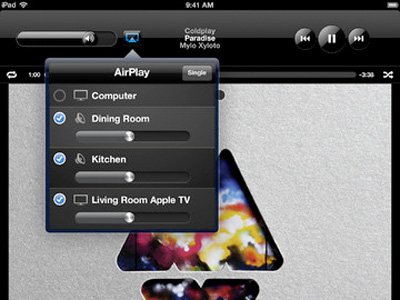
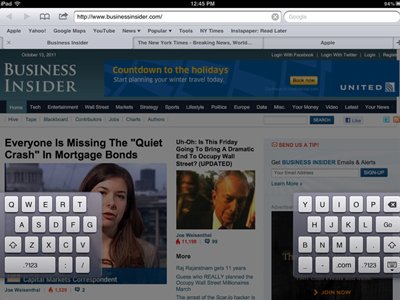
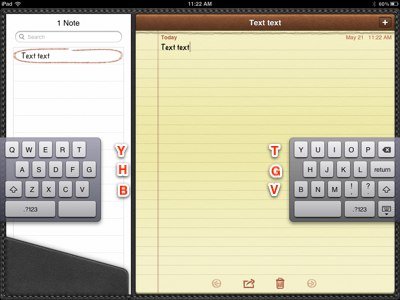

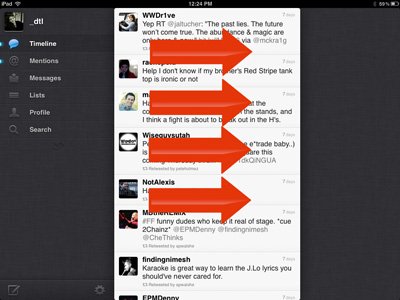
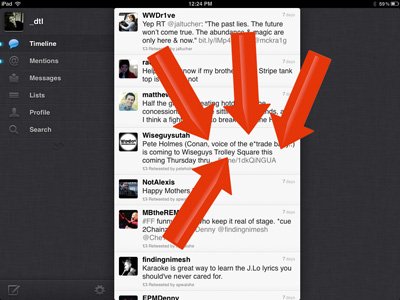



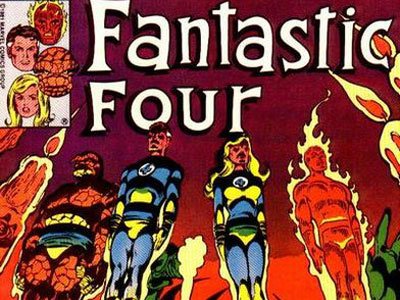
 Hòa Minzy trả lời về con số 8 tỷ đồng làm MV Bắc Bling, cát-xê của Xuân Hinh gây xôn xao
Hòa Minzy trả lời về con số 8 tỷ đồng làm MV Bắc Bling, cát-xê của Xuân Hinh gây xôn xao Lễ nhập quan của diễn viên Quý Bình: Vợ và người thân buồn bã, tăng cường thắt chặt an ninh
Lễ nhập quan của diễn viên Quý Bình: Vợ và người thân buồn bã, tăng cường thắt chặt an ninh Vụ lộ hình ảnh thi hài nghệ sĩ Quý Bình: Nữ nghệ sĩ Việt lên tiếng xin lỗi
Vụ lộ hình ảnh thi hài nghệ sĩ Quý Bình: Nữ nghệ sĩ Việt lên tiếng xin lỗi Nguyễn Đình Như Vân đăng quang Miss Global, BTC xin lỗi vì ồn ào 'đường lưỡi bò'
Nguyễn Đình Như Vân đăng quang Miss Global, BTC xin lỗi vì ồn ào 'đường lưỡi bò'

 Nữ ca sĩ 23 tuổi bị tấn công bằng dao đến mù mắt và hủy dung nhan, bản án cho kẻ ác gây phẫn nộ
Nữ ca sĩ 23 tuổi bị tấn công bằng dao đến mù mắt và hủy dung nhan, bản án cho kẻ ác gây phẫn nộ Em chồng ngồi lướt điện thoại trong phòng để chị dâu bầu bì 8 tháng rửa 5 mâm bát, phản ứng của bố chồng khiến cả nhà náo loạn
Em chồng ngồi lướt điện thoại trong phòng để chị dâu bầu bì 8 tháng rửa 5 mâm bát, phản ứng của bố chồng khiến cả nhà náo loạn Xuân Hinh: "Ai có ý định mời tôi thì nhanh lên vì mỗi năm tôi lại yếu dần"
Xuân Hinh: "Ai có ý định mời tôi thì nhanh lên vì mỗi năm tôi lại yếu dần" Triệu Vy còn gì sau cú "gãy cánh" bí ẩn nhất lịch sử showbiz Hoa ngữ?
Triệu Vy còn gì sau cú "gãy cánh" bí ẩn nhất lịch sử showbiz Hoa ngữ? Đi nhà nghỉ với đồng nghiệp, đã được chồng tha thứ nhưng tôi luôn cảm thấy tội lỗi
Đi nhà nghỉ với đồng nghiệp, đã được chồng tha thứ nhưng tôi luôn cảm thấy tội lỗi Nữ nghệ sĩ Việt gây phẫn nộ khi lan truyền hình ảnh thi hài cố diễn viên Quý Bình
Nữ nghệ sĩ Việt gây phẫn nộ khi lan truyền hình ảnh thi hài cố diễn viên Quý Bình Nuôi đứa con bại não của cô gái quán bia suốt 25 năm, bà bán vé số đau đáu: "Phương ơi, con có còn sống không?"
Nuôi đứa con bại não của cô gái quán bia suốt 25 năm, bà bán vé số đau đáu: "Phương ơi, con có còn sống không?" Lê Phương đăng ảnh nắm chặt tay Quý Bình, nghẹn ngào nói 6 chữ vĩnh biệt cố nghệ sĩ
Lê Phương đăng ảnh nắm chặt tay Quý Bình, nghẹn ngào nói 6 chữ vĩnh biệt cố nghệ sĩ "Cháy" nhất cõi mạng: Tập thể nam giảng viên một trường ĐH mặc váy múa ba lê mừng 8/3, còn bonus cú ngã của Jennifer Lawrence
"Cháy" nhất cõi mạng: Tập thể nam giảng viên một trường ĐH mặc váy múa ba lê mừng 8/3, còn bonus cú ngã của Jennifer Lawrence "Vợ Quý Bình đẫm nước mắt, chỉ xuống đứa bé đứng dưới chân nói: Nè chị, con trai ảnh nè, ôm nó đi chị"
"Vợ Quý Bình đẫm nước mắt, chỉ xuống đứa bé đứng dưới chân nói: Nè chị, con trai ảnh nè, ôm nó đi chị" Lễ an táng diễn viên Quý Bình: Vợ tựa đầu ôm chặt di ảnh, Vân Trang và các nghệ sĩ bật khóc, nhiều người dân đội nắng tiễn đưa
Lễ an táng diễn viên Quý Bình: Vợ tựa đầu ôm chặt di ảnh, Vân Trang và các nghệ sĩ bật khóc, nhiều người dân đội nắng tiễn đưa Tang lễ diễn viên Quý Bình: Lặng lẽ không kèn trống, nghệ sĩ khóc nấc trước di ảnh
Tang lễ diễn viên Quý Bình: Lặng lẽ không kèn trống, nghệ sĩ khóc nấc trước di ảnh Lễ tang diễn viên Quý Bình: Hàng nghìn người chen lấn trước nhà tang lễ
Lễ tang diễn viên Quý Bình: Hàng nghìn người chen lấn trước nhà tang lễ